Instagram houkuttelee edelleen käyttäjiä dynaamisilla ominaisuuksillaan, joiden avulla ihmiset ja yritykset voivat ilmaista luovuuttaan ja jakaa tarinoitaan visuaalisesti. Yksi ominaisuus, joka on saavuttanut valtavan suosion, on Instagram Stories – alusta, jossa ohikiitäviä hetkiä vangitaan ja jaetaan maailman kanssa. Tekstitysten lisääminen on kuitenkin välttämätöntä, jotta nämä hetket ovat kaikkien saatavilla.
Tämä artikkeli tutkii kuinka lisätä kuvatekstejä Instagram Storiesiin. Tämä taito on luova ja tärkeä digitaalisen sisällön osallisuuden ja saavutettavuuden lisäämisessä. Halusitpa sitten tavoittaa laajemman yleisön, lisätä sitoutumista tai vain tehdä sisällöstäsi helpompaa, tämän taiteen hallitseminen on ensiarvoisen tärkeää. Sukellaan luovuuteen, viestintään ja yhteyksiin, yksi kuvateksti kerrallaan.
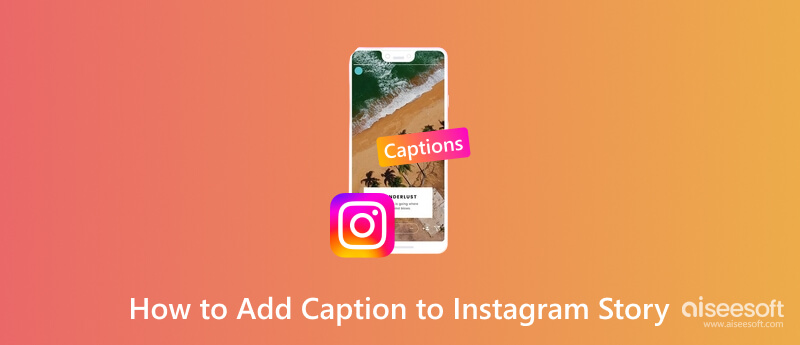
Joskus visuaaliset elementit eivät välttämättä välitä koko viestiä. Kuvatekstit voivat tarjota kontekstin, selventää monimutkaisia ideoita tai selittää tarinasi hienovaraisia vivahteita varmistaen, että yleisösi ymmärtää tarkoitetun viestin täysin. Siksi on tärkeää oppia lisäämään tekstityksiä Instagram Storyssa, ja tässä on kuinka se tehdään!
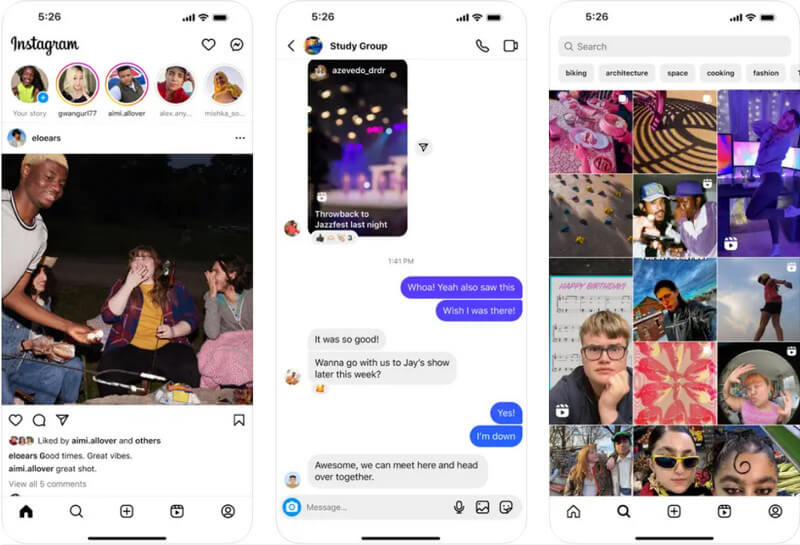
Vaikka tekstin kiinnittämisen oppiminen Instagram-tarinaan on helppoa, on tilanteita, joissa tarvitset apua tämän ominaisuuden käyttämiseen pääasiassa kielen ja alueesi vuoksi. Aiseesoft Video Converter Ultimate on paras vaihtoehto tekstin lisäämiseen videoosi. Tämän sovelluksen avulla voit kirjoittaa tekstin, jonka haluat sisällyttää videoosi ilman rajoituksia. Voit muokata sitä muotoilullesi jopa paremmin kuin edellinen. Kokeile tätä ja koe videoeditoinnin uusi taso tietokoneellasi jo tänään.
100 % turvallinen. Ei mainoksia.
100 % turvallinen. Ei mainoksia.
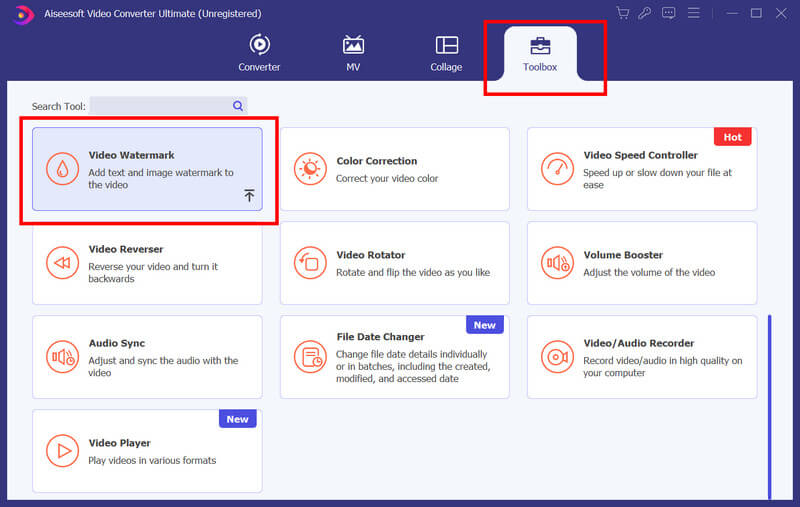
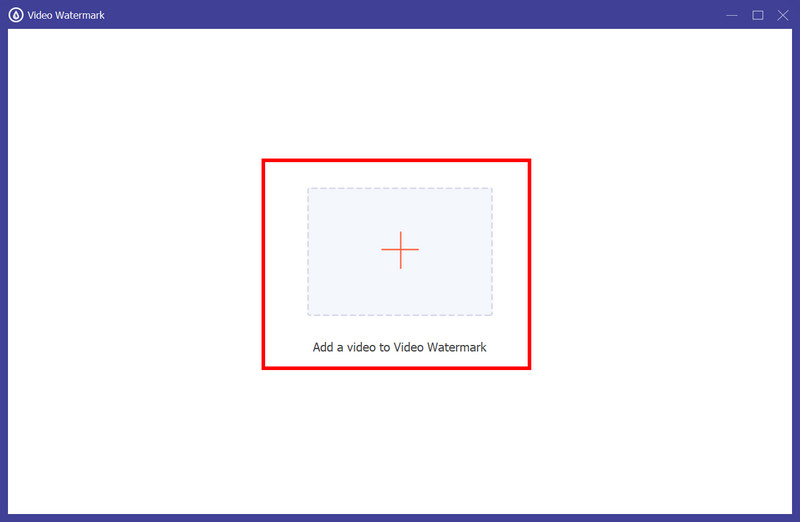
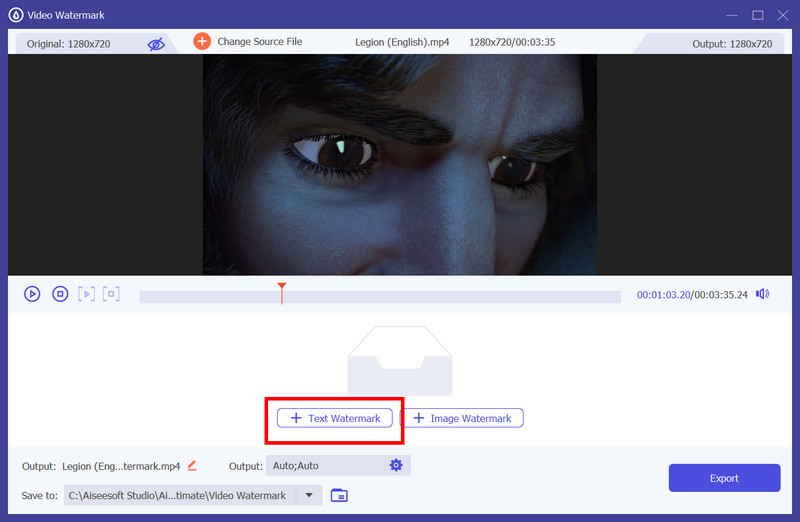
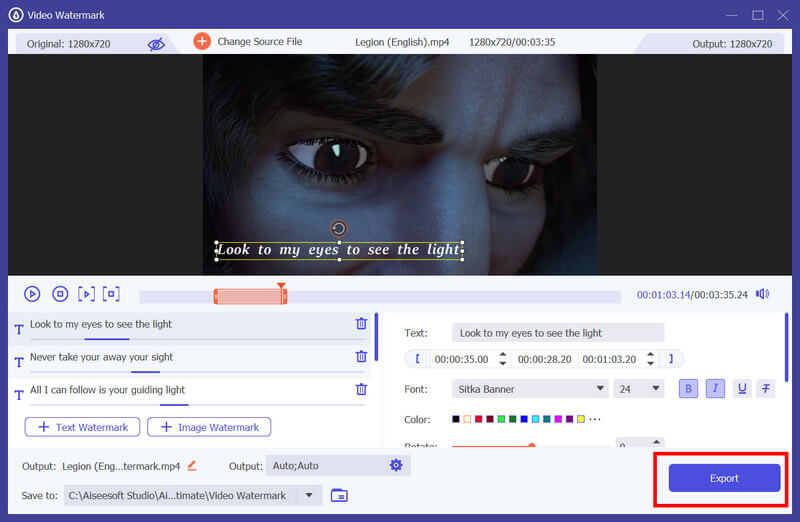
Vid.Hauskaa on monipuolinen videoeditointisovellus, jonka voit ladata Androidille. Sovellus on luotettava laitteen muokkaamisessa, eikä se jätä ei-toivottuja vesileimoja vietäessä. Siinä on kaikkea perustason videoeditointiin, mikä tarkoittaa, että tekstin lisääminen videoon on helppoa. Joten jos haluat oppia lisäämään tekstiä Instagram Storyyn tämän sovelluksen avulla, seuraa alla olevaa opetusohjelmaa.
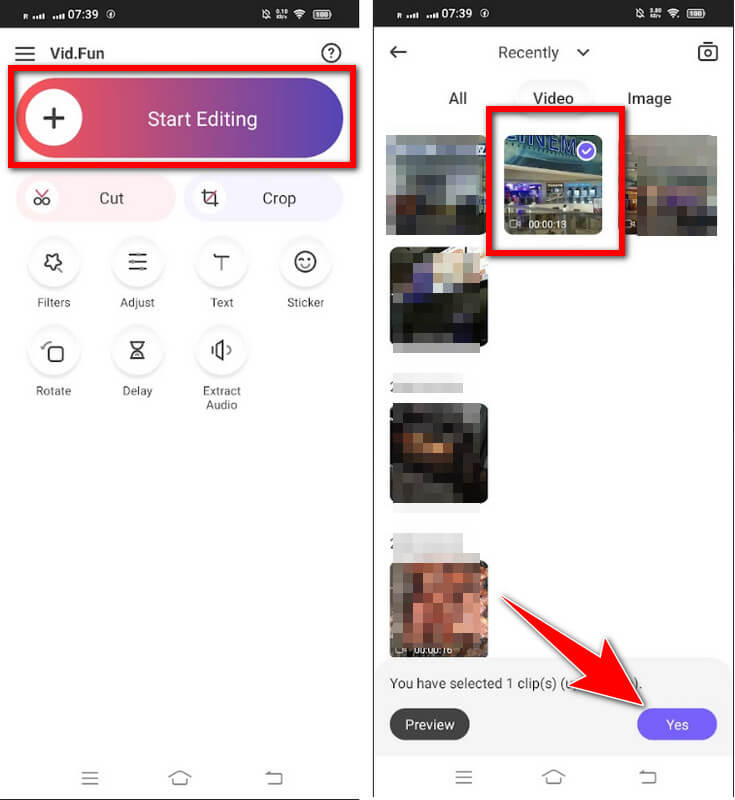
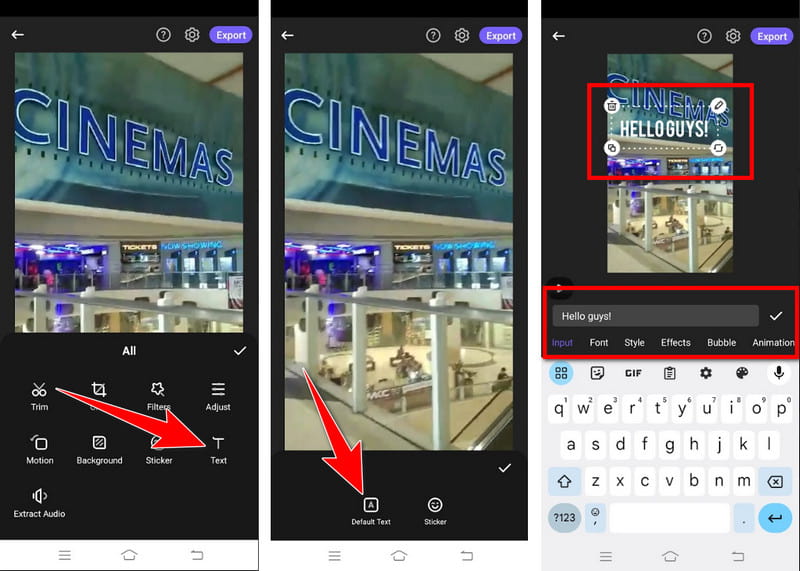
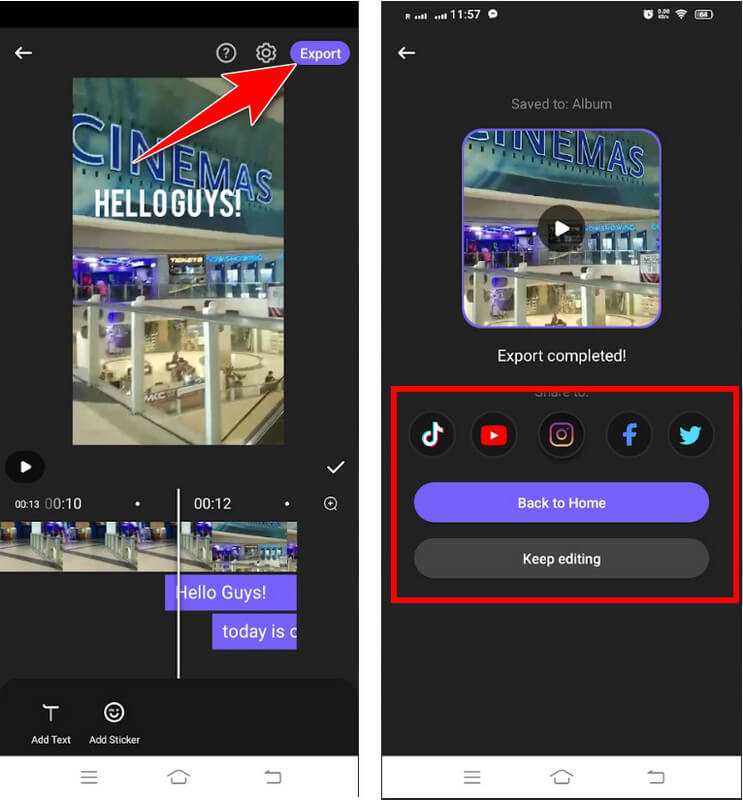
iMovie iOS:ssä lisää tekstiä videoon intuitiivisella käyttöliittymällä ja monipuolisilla tekstin mukautusvaihtoehdoilla. Käyttäjät voivat valita useista tekstityyleistä, fonteista, väreistä ja animaatioista parantaakseen videoitaan. Tämä sovellus on kuitenkin rajoitettu käytettäväksi vain Apple-laitteissa. Jos haluat oppia lisäämään tekstitykset Instagram Storyyn manuaalisesti, voit käyttää tätä sovellusta ja noudattaa ohjeita.
Miksi minulla ei ole tekstityksiä Instagram-tarinassani?
Instagram tarjoaa tekstitysvaihtoehtoja, mutta ne saattavat näkyä vain toisinaan. Varmista, että Instagram-sovelluksesi on päivitetty uusimpaan versioon. Löydät Instagramin tekstitysominaisuuden siirtymällä Tarrat-kuvakkeeseen ja etsimällä sitä sieltä.
Kuinka laitan tekstitykset käyttöön Instagramissa?
Instagramissa ei ole yleistä asetusta videotekstityksen ottamiseksi käyttöön. Vastaanottaja lisätä tekstityksiä videoon, sinun on kirjoitettava ne manuaalisesti, kun muokkaat Instagram-tarinaa tai videoviestiäsi.
Miten saat kuvatekstitarran Instagramiin?
Ensin sinun on avattava tarinasi ja tallennettava tai valittava video/valokuva, jota haluat käyttää. Napauta sitten tarraa valinnasta sen jälkeen, kun olet napauttanut Seuraava. Tarran sisällä näet monia Instagram-ominaisuuksia, joita voit käyttää, ja löydät tekstitykset luettelosta.
Voinko muokata tekstityksiä Instagram-tarinani julkaisemisen jälkeen?
Instagram ei salli sinun muokata tekstityksiä tarinan julkaisemisen jälkeen. Tarvittaessa voit kuitenkin poistaa tarinan ja ladata sen uudelleen korjatun kuvateksin kanssa.
Kuinka voin lisätä kuvatekstejä Instagramiin tietokoneen avulla?
Koska tietokone ei tue tekstitysominaisuutta, videonmuokkausohjelmalla, kuten Aiseesoft Video Converter Ultimate, on parasta lisätä tekstiä videoon manuaalisesti, jos tarvitset sitä Instagram-viestiisi.
Yhteenveto
Yhteenvetona totean, että Instagram Stories -tarinoiden tekstitysten lisäämisen taidon hallitseminen on välttämätöntä digitaalisen sisältösi osallisuuden, sitoutumisen ja saavutettavuuden parantamiseksi. Halusitpa sitten alkuperäisiä Instagram-ominaisuuksia, kuten kuvatekstit, tai kolmannen osapuolen sovelluksia, kuten Aiseesoft Video Converter Ultimate, Vid. Hauskaa ja iMoviea iOS:llä, ymmärrystä kuinka kiinnittää tekstiä Instagram-tarinaan antaa sinulle mahdollisuuden luoda kiehtovaa, informatiivista ja visuaalisesti houkuttelevaa sisältöä.

Video Converter Ultimate on erinomainen videomuunnin, -editori ja -tehostin, jonka avulla voit muuntaa, parantaa ja muokata videoita ja musiikkia 1000 muodossa ja enemmän.
100 % turvallinen. Ei mainoksia.
100 % turvallinen. Ei mainoksia.